छात्र-छात्राओं के लिए व्यू iframe, स्क्रीन पर दिख रहे उस एरिया को दिखाता है जिसमें छात्र-छात्राओं को आपका ऐड-ऑन दिखता है. छात्र-छात्राएं इस इलाके में कॉन्टेंट देखते हैं या गतिविधियों को पूरा करते हैं.
iframe की खास जानकारी
छात्र-छात्राएं, Classroom के यूज़र इंटरफ़ेस (यूआई) में, असाइनमेंट व्यू में ऐड-ऑन अटैचमेंट देख सकते हैं. जानकारी देने वाले कॉन्टेंट टाइप के अटैचमेंट, असाइनमेंट के टाइटल और जानकारी के बाद ब्यौरे के साथ दिखते हैं. छात्र-छात्राओं की गतिविधि वाले अटैचमेंट, साइडबार में दिखते हैं. साथ ही, छात्र-छात्राओं की ओर से सबमिट किए जा सकने वाले अन्य अटैचमेंट भी दिखते हैं.
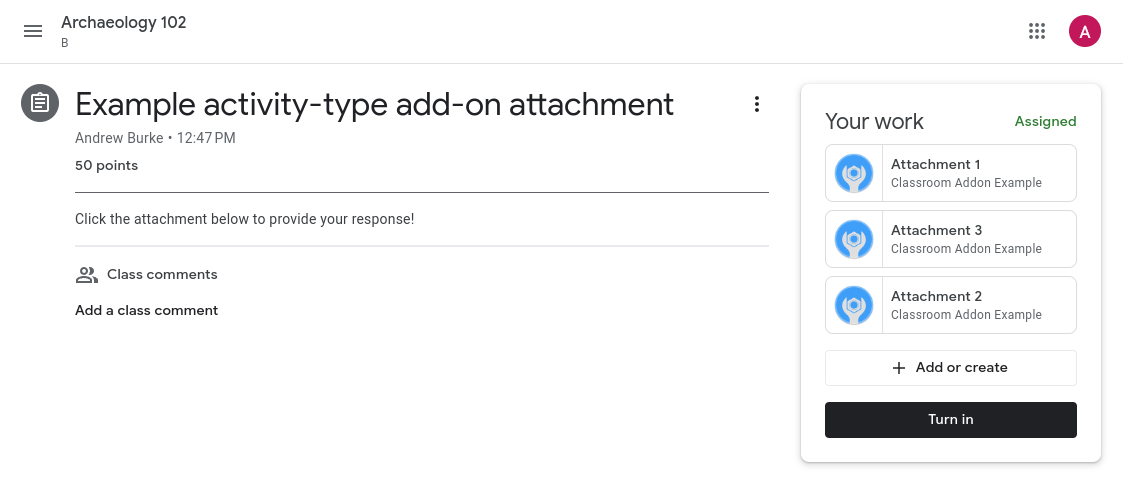
पहला डायग्राम. कक्षा में पोस्ट किए जाने के बाद, आपका काम साइडबार में, कॉन्टेंट अटैचमेंट ("लेखक के उद्देश्य का विश्लेषण करना") और गतिविधि अटैचमेंट, दोनों के साथ असाइनमेंट का व्यू.
स्टूडेंट व्यू या टीचर व्यू में किसी भी अटैचमेंट के टाइटल पर क्लिक करने से अटैचमेंट करीब-करीब पूरी स्क्रीन वाले iframe में खुल जाता है.
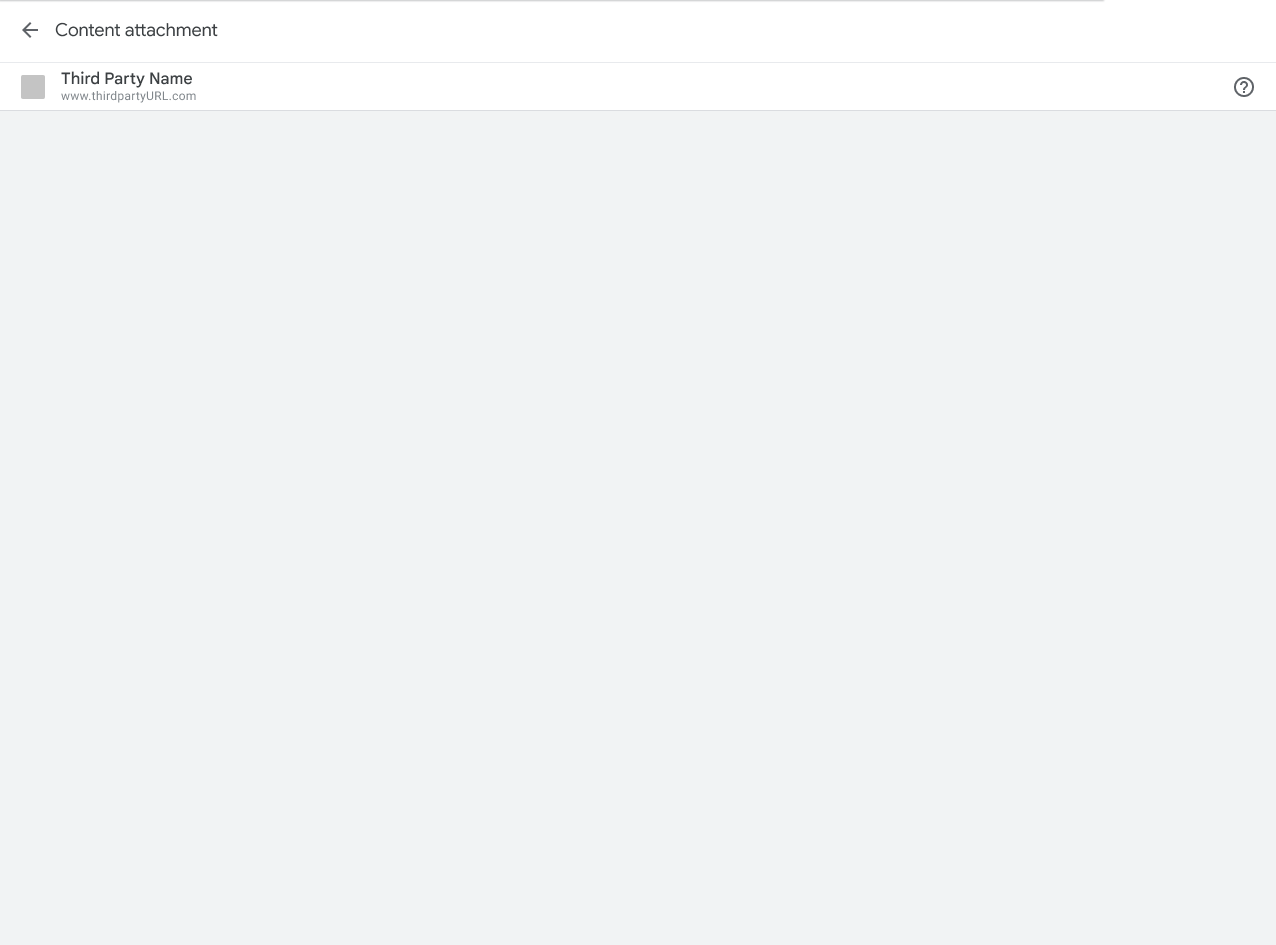
दूसरा डायग्राम. कॉन्टेंट अटैचमेंट iframe का व्यू.
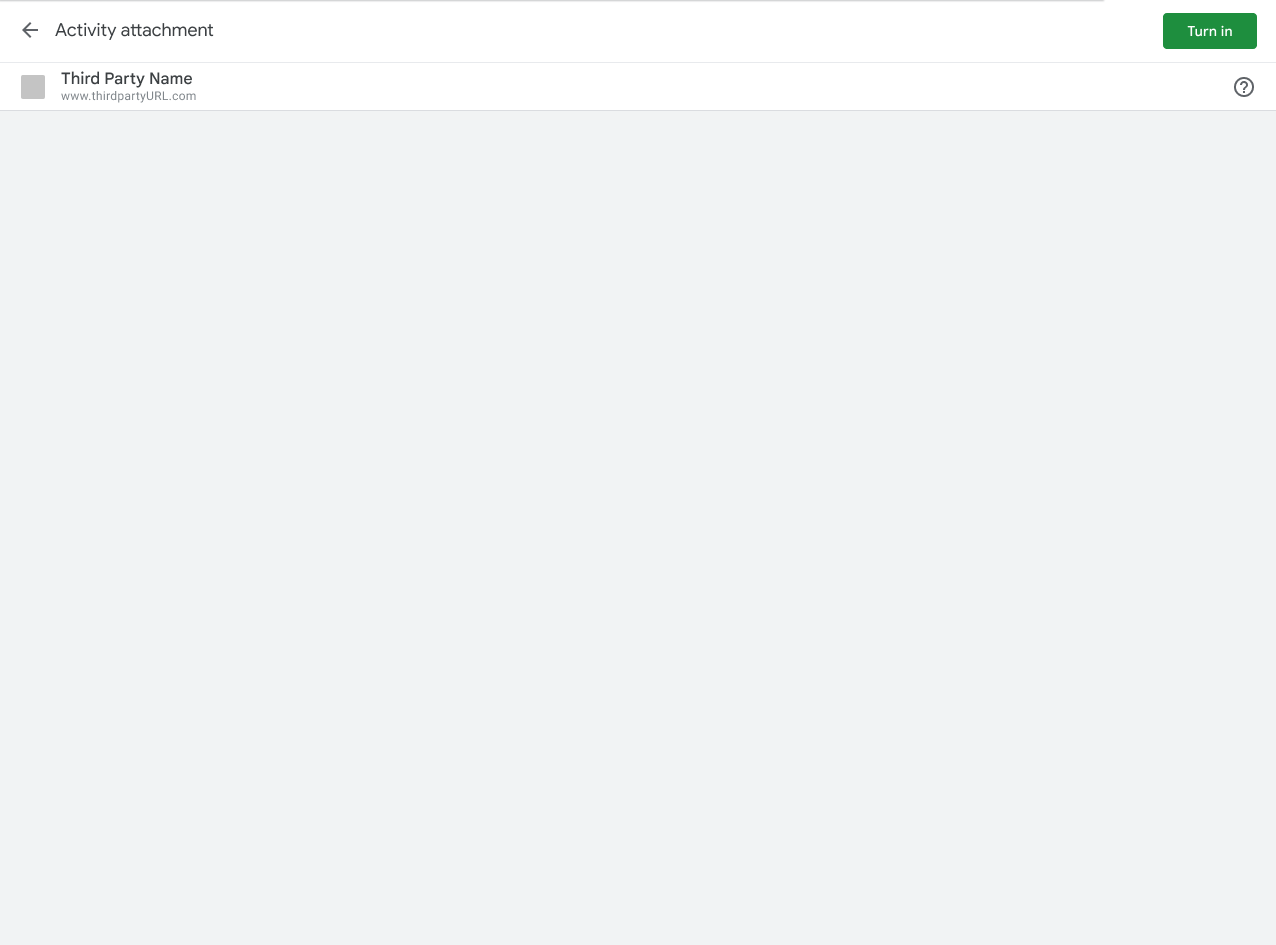
तीसरी इमेज. गतिविधि अटैचमेंट iframe का व्यू.
Classroom में छात्र-छात्राओं को मिलने वाले अनुभव
इस सेक्शन में, Classroom ऐड-ऑन में छात्र-छात्राओं के अनुभव के बारे में बताया गया है. ध्यान दें कि यह Classroom के व्यवहार के बारे में खास जानकारी नहीं है. Classroom के उपयोगकर्ता अनुभव के बारे में ज़्यादा जानने के लिए, Google Classroom का इस्तेमाल शुरू करना पर जाएं.
ध्यान दें कि किसी छात्र/छात्रा के असाइनमेंट का स्टेटस वापस पाने के लिए, छात्र-छात्राओं के असाइनमेंट एंडपॉइंट का इस्तेमाल किया जा सकता है.
अटैचमेंट की झलक
जब छात्र-छात्रा क्लासवर्क टैब में किसी असाइनमेंट के टाइटल पर क्लिक करते हैं, तो अटैच किए गए ऐड-ऑन दिखते हैं. असाइनमेंट बड़ा हो जाता है और इसमें काम की जानकारी दिखती है, जैसे कि असाइनमेंट सबमिट करने की आखिरी तारीख, पोस्ट करने की तारीख, और ब्यौरा. छात्र-छात्राओं को असाइनमेंट के साथ अटैच किए गए हर ऐड-ऑन के लिए एक एंट्री दिखती है.
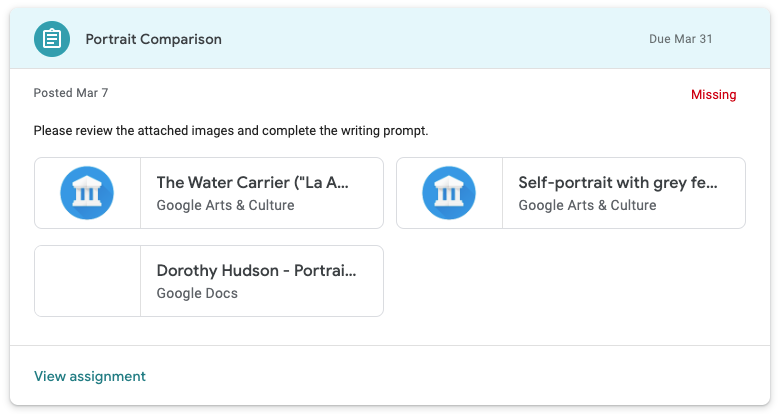
चौथी इमेज. असाइनमेंट की झलक में ऐड-ऑन अटैचमेंट दिखना. इस खास असाइनमेंट के लिए, Google Arts & Culture के दो ऐड-ऑन अटैचमेंट हैं. साथ ही, एक Google दस्तावेज़ वाला अटैचमेंट है.
सबमिट करें
Classroom में असाइनमेंट खोलने के बाद, छात्र-छात्राओं को असाइनमेंट की खास जानकारी वाला व्यू दिखता है. असाइनमेंट पूरा कर लेने के बाद, छात्र-छात्राएं सबमिट करें बटन पर क्लिक करते हैं. साथ ही, शिक्षक को इसकी सूचना देते हैं कि असाइनमेंट समीक्षा के लिए तैयार हो गया है.
खास जानकारी वाले व्यू में सभी कॉन्टेंट और गतिविधि अटैचमेंट के कार्ड दिखते हैं. गतिविधि अटैचमेंट आपका काम बॉक्स में दिखते हैं. हर अटैचमेंट को क्लिक करके उसे सीधे खोला जा सकता है.
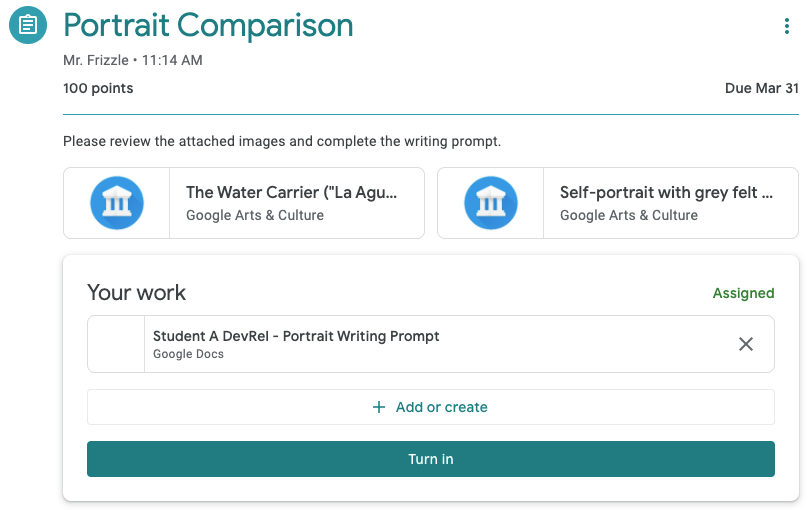
पांचवी इमेज. 'सबमिट करें' बटन के साथ, छात्र-छात्राओं को असाइनमेंट की खास जानकारी वाला व्यू. ध्यान दें कि दोनों ऐड-ऑन कार्ड "आपका काम" बॉक्स के बाहर होते हैं, क्योंकि वे कॉन्टेंट अटैचमेंट हैं.
सबमिट करें बटन पर क्लिक करने के बाद, छात्र-छात्राओं को पुष्टि करने वाला एक डायलॉग दिखता है. इसमें किसी असाइनमेंट के लिए सभी गतिविधि अटैचमेंट की सूची होती है. गतिविधि अटैचमेंट को खोलने के लिए, छात्र-छात्राएं हर आइटम पर क्लिक कर सकते हैं. ऐड-ऑन के मामले में, यह ऊपर बताए गए छात्र-छात्रा व्यू iframe को लोड कर देता है. ध्यान दें कि ऐड-ऑन अटैचमेंट, पुष्टि करने वाले डायलॉग में सिर्फ़ तब दिखते हैं, जब वे गतिविधियां हो रही हों.
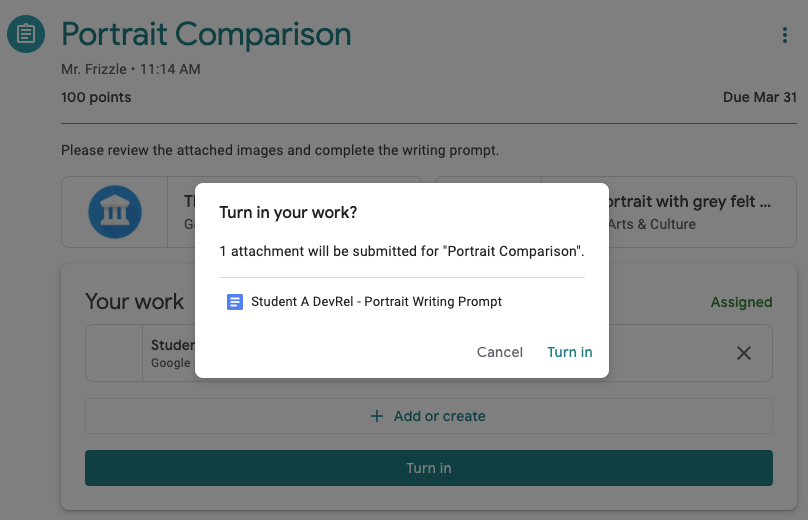
छठी इमेज. पुष्टि करने वाले डायलॉग बॉक्स में, गतिविधि से जुड़े अटैचमेंट की सूची. ध्यान दें कि Google Arts & Culture के दो अटैचमेंट इस सूची में नहीं दिखते, क्योंकि ये गतिविधि अटैचमेंट नहीं हैं.
छात्र-छात्राओं को अपना काम सबमिट करने के लिए, सबमिट करें पर एक बार और क्लिक करना होगा.
ध्यान दें कि Classroom इस बात की जांच नहीं करता कि असाइन किया गया काम पूरा हो गया है या ऐड-ऑन अटैचमेंट को ऐक्सेस किया गया है.
Classroom से बाहर का काम पूरा करें
ऐड-ऑन अटैचमेंट को एक नया टैब खोलने या छात्र-छात्राओं के लिए, असाइन किए गए टास्क को पूरा करने या असाइन किए गए कॉन्टेंट को देखने के लिए इंस्टॉल किया जा सकने वाला मोबाइल ऐप्लिकेशन खोलने की अनुमति है. हालांकि, ध्यान रखें कि छात्र-छात्राओं को असाइनमेंट सबमिट करने के लिए, Classroom में वापस जाना ज़रूरी है. किसी छात्र/छात्रा को इंटरैक्टिव कंट्रोल दिए जा सकते हैं इसलिए, किसी भी कंट्रोल पर "सबमिट करें" का लेबल न लगा हो. ज़रूरी शर्त 5.3 में साफ़ तौर पर इसकी अनुमति नहीं है. इसका मकसद, Classroom में सबमिट करें बटन के बारे में भ्रम की स्थिति से बचना है.
!
Classroom के बाहर की गई किसी गतिविधि को छात्र/छात्रा के देखे जाने की संख्या
सातवीं इमेज. Classroom के बाहर छात्र-छात्राओं की गतिविधि का व्यू. ध्यान दें कि छात्र-छात्राएं, अन्य प्लैटफ़ॉर्म पर गतिविधि पूरी होने के बारे में बताने के लिए, गतिविधि को "सबमिट" कर सकते हैं.
किसी बाहरी साइट पर गतिविधियों से इंटरैक्ट करने के बाद, छात्र-छात्राओं को Classroom iframe पर वापस जाने के निर्देश दिए जाने चाहिए, ताकि वे उससे जुड़ा असाइनमेंट सबमिट कर सकें.
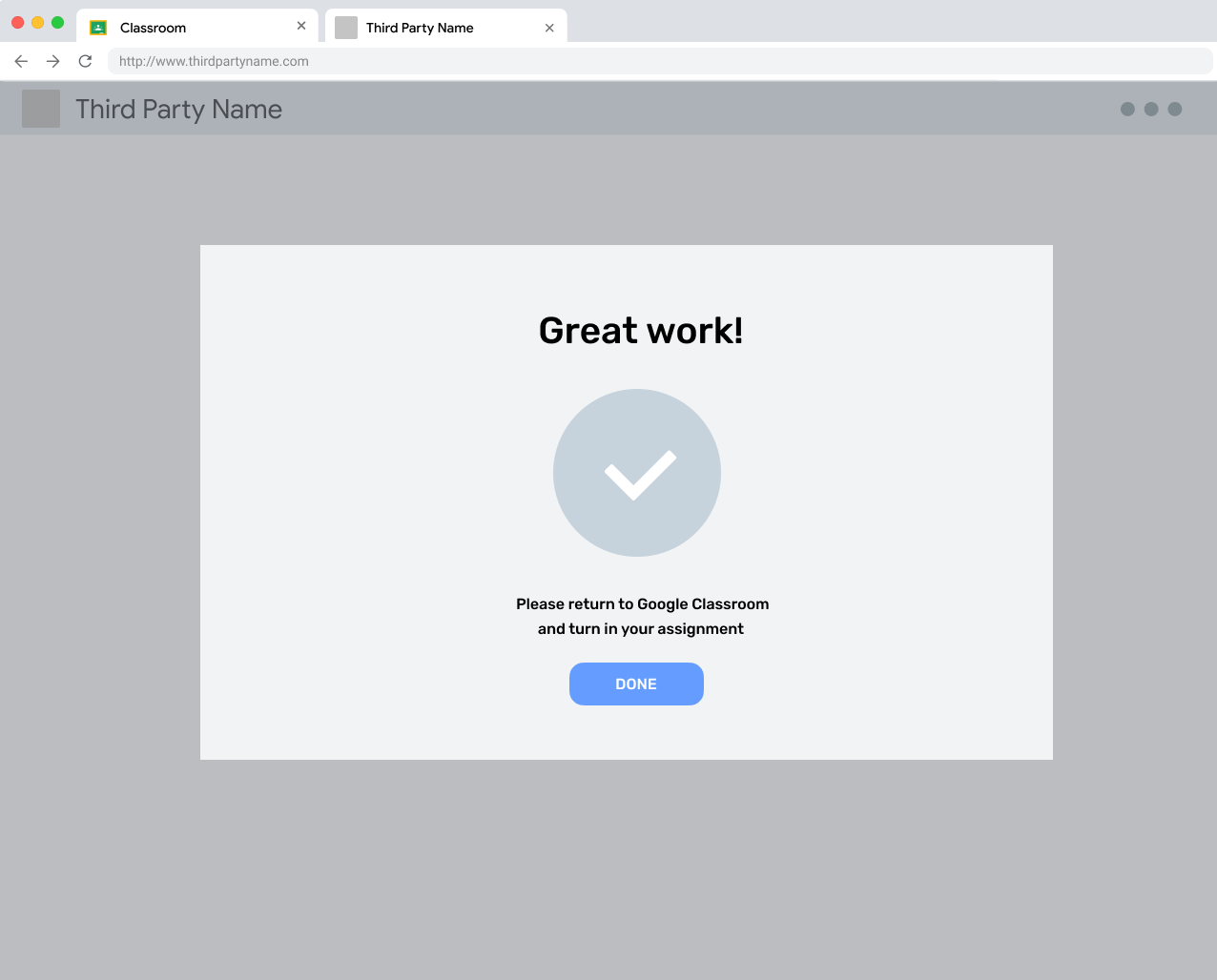
आठवीं इमेज. किसी बाहरी साइट पर, जवाब पूरा होने के बारे में बताने वाला मैसेज, जो उपयोगकर्ता को असाइनमेंट पूरा करने के लिए Classroom पर वापस जाने का रिमाइंडर देता है.
अनसबमिट करें
छात्र-छात्राओं के पास किसी असाइनमेंट को सबमिट करने के बाद उसे अनसबमिट करने का विकल्प होता है. इसका मकसद है कि छात्र-छात्राएं अपने काम की समीक्षा करने से पहले उसमें सुधार कर लें. इसे इस्तेमाल करने के लिए तैयार होने पर, उन्हें इसे फिर से सबमिट करना होगा.
लौटाए गए असाइनमेंट
छात्र-छात्रा के काम की समीक्षा करने और उसे ग्रेड देने के बाद, शिक्षक उसे लौटाया जाता है के तौर पर मार्क कर सकते हैं. इसका मकसद, शिक्षकों को यह बताना है कि उनके मार्क पूरे हैं और छात्र-छात्राओं को मिले अटैचमेंट की समीक्षा करनी है.
